对于通用版及更高版本
Windows 10、8、Windows 7、Vista、64 和 32 位计算机兼容性 (7.9)
- 目前,新售电脑预装了 Windows 10 或 Windows 8(64 位或 32 位)操作系统。为了与这些新硬件完全兼容,SEDS 推出了全新升级版本 7.9N,并安装了一种新型 USB 安全设备,其序列号以字母“N”开头。
新版本还向下兼容 Windows XP、Vista 和 2000。
轮廓底衬 (7.9)
- 一个非常实用的功能,适用于布料固定、标记缝纫区域等。轮廓底衬平行于对象的形状运行。"偏移量"控制其距离对象的实际距离(以毫米为单位)。
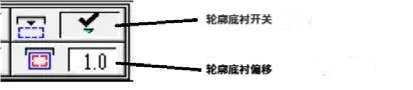
新字母组合(Monogram)字体 (7.9)
- 字体库中新增了11 种字体类型。它们是专门为字母组合(Monogramming)而设计的。
这些特殊的字体类型通常用于三个字母的组合,所有字母均为大写,且中间的字母比两侧的字母大。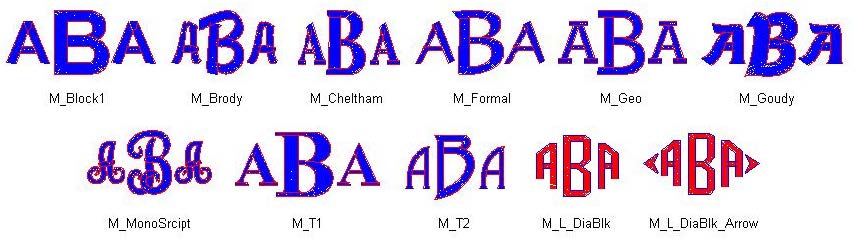
- 字母组合生成(除 M_L_DiaBlk 和 _L_DiaBlk_Arrow 外):
- 进入字母模块。
- 选择一种 'M' 字体类型。
- 使用小写字母键入左侧字母。
- 使用大写字母键入中间字母。
- 使用小写字母键入右侧字母。
- 继续进行字母生成。
- M_L_DiaBlk 和 M_L_DiaBlk_Arrow 的字母组合生成:
- 进入字母模块。
- 选择 M_L_DiaBlk 或 M_L_DiaBlk_Arrow。
- 与其他 ‘M’ 字体不同,左侧字母和右侧字母并不相同。一侧看起来是另一侧的镜像。使用下面的参考图表查找等效符号并键入左侧字母。例如:ABA = !Ba
- 使用大写字母键入中间字母。
- 使用小写字母键入右侧字母。
- 继续进行字母生成。
- 中间字母

- M_L_DiaBlk 和 M_L_DiaBlk_Arrow 功能对应的左侧字母键盘快捷键

- M_L 字体的右侧字母 / 其他 'M' 字体的右侧和左侧字母

- 字母组合生成(除 M_L_DiaBlk 和 _L_DiaBlk_Arrow 外):
新的入针/出针点“靠贴图形”选项 (7.9)
- 很多时候,许多打版师更喜欢将入针/出针点直接放置在图形线上。“靠贴至图形”功能使用户能够快速轻松地完成此操作。当一个点被放置在距离对象用户定义范围内的位置时,它会自动“跳转”并靠贴到该图形上。
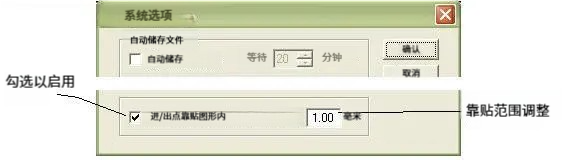
- 默认情况下,此选项是启用的。可以在“设计选项”对话框中更改此设置。
距离(默认值为1.00 毫米,足够近以使其生效)可在同一对话框中调整。
示例: 在下方的针迹列中,当起始点或结束点被放置在‘点A’时,系统会自动将其重定向到‘点B’,即直接位于其中一个图形上,前提是从‘点A’到‘点B’的距离小于“靠贴至”范围。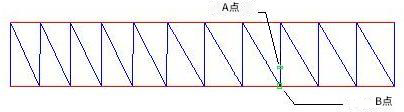
- 有些打版师喜欢在针迹列的中间开始缝纫。在这种情况下,最好关闭“吸附至对象”功能,或者将范围设置为较小的值。
普通打印的选择页面(7.9)
- 系统能够记住在打印对话框中选择用于普通打印的页面,以便将来打印所有设计。
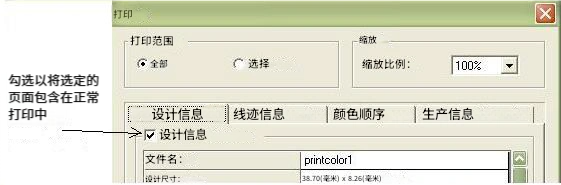
复制和粘贴至文件中心 (7.9)
- 目的: 将针迹块从源文件复制并粘贴到目标文件。
在早期版本中,粘贴的针迹块放置在目标文件的左上角,位置与其在源文件中的位置完全相同。有时,当目标文件比源文件尺寸小时,部分粘贴的针迹会因左下角空间不足而消失在文件下方。
在7.9 版本中,粘贴的项目出现在文件中心。这样,可以确保为添加的针迹提供足够的周围空间。
在目标文件中,只有新粘贴的针迹块被“选中”,使得它们可以立即被移动到正确位置变得更加容易。 - 示例:(请参阅下面的位图文件。)
- 从‘源文件’中选择要复制的针迹块。
- 转到‘编辑’->‘复制’。(或使用快捷键:Ctrl-C)
- 打开‘目标文件’。
- 转到‘编辑’->‘粘贴(在序列末尾)’。(或使用快捷键:Ctrl-V)
- 出现‘粘贴’对话框,询问是否要将针迹块缩放到适应新尺寸。通常,您希望针迹块的大小保持与原始大小相同。
- 点击‘否’。
- 粘贴的针迹出现在目标的‘文件中心’。
- 新粘贴的针迹是唯一被选中的项目,可以根据需要移动到另一个位置。
- 目标文件: 源文件:
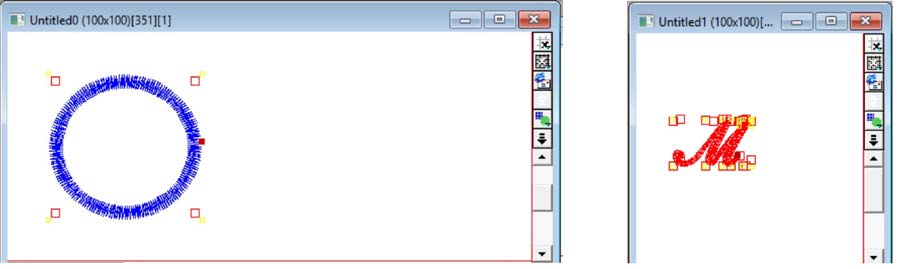
- ‘粘贴’对话框

- 针迹粘贴到目标文件: 针迹移动到所需位置:
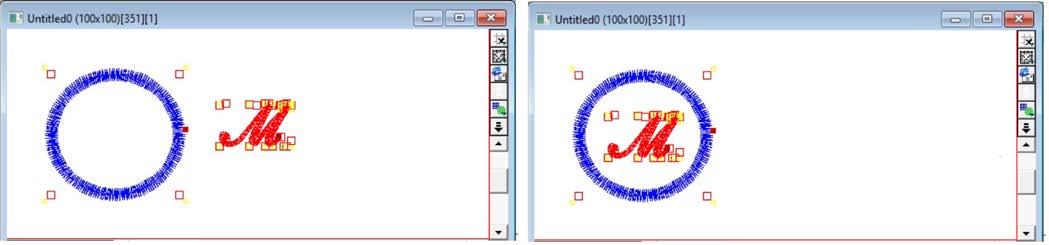
输入后自动启动字母模块 (7.9)
- 与之前版本不同(您必须先为针迹类型选择字母模块,然后才能‘输入’字母),新版本在您点击‘输入’框中的‘确定’后自动启动字母模块。
- 通过点击‘编辑工具’框中的‘键盘’按钮启动‘输入’框。
- 输入字母。
- 点击‘确定’。
- 针迹类型自动切换到包边或填充 ‘字母’模式。
- 字母的线框出现在设计区域内。
- 继续进行针迹生成。
- 编辑工具: 输入框: 字母模式:

新锁针图案 (7.9)
- 我们有一个新的‘锁针图案’,(-0.9, 0.7, -0.5, 0.3, -0.3)。该图案经经验丰富的绣花师测试可防止最后几针脱线。但是,可以根据单个机器的要求更改针迹图案。新图案将随数据集自动安装。
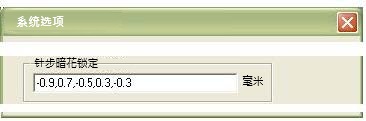
更改默认锁针图案的步骤:- 转到‘编辑’。
- 选择‘选项’。
- 在‘设计选项’对话框中,更改‘锁针图案’下方的数字。
- 点击‘确定’。
- 注:
- 锁针图案是一系列短针迹序列。它从针迹块的结束针迹开始。当数值为负值(例如-0.9)时,表示锁针向针迹块内部后退0.9 毫米。相反,当数值为正值(例如0.7)时,锁针向远离针迹块的方向前进0.7 毫米。

- 每个针迹用逗号分隔,中间没有空格。
- 切勿以正数开始一个图案。
- 不要让数值相加后得到正值。如果相加为正,最后一针将落在针迹块之外。
- 当锁针图案的数值总和为零时,带有锁针的针迹块的最后一针正好结束于结束针迹处。(并非总是必要)。
- 图案由 3 到 6 针组成,具体取决于您的偏好。您可能需要尝试几种图案才能找到适合您机器的。
- 图案中的针迹序列越长,针迹块越牢固。但是,较长的序列会增加断线的可能性。
- 锁针图案是一系列短针迹序列。它从针迹块的结束针迹开始。当数值为负值(例如-0.9)时,表示锁针向针迹块内部后退0.9 毫米。相反,当数值为正值(例如0.7)时,锁针向远离针迹块的方向前进0.7 毫米。
- 其他建议的锁针图案:
- -0.9,0.7,-0.5,0.3,-0.3
- -1.2,0.9,-0.6,0.3,-0.3
- -0.5,0.5,-0.4,0.4
新的查看选项 (7.8)
- 在‘视图’下拉菜单下,添加了两个新的查看选项:
- 了两个新的查看选项:
- 恢复到上次视图
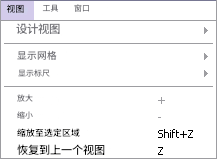
(这两个查看选项可以使用分配的相应快捷键更快地访问。)
新设计打印输出格式 (7.8)
- 除了打印带针迹线的设计外,新的设计普通打印包含 4 个部分。通过勾选标题旁边的方框,可以单独选择每个部分进行打印。新设计的打印格式为存储额外有用的设计信息提供了出色的方式。通过包含生产信息部分,此类打印输出可用作实际的 生产工作表。
- 设计信息: 包括名称、尺寸、设计打印的比例尺等通用设计信息。
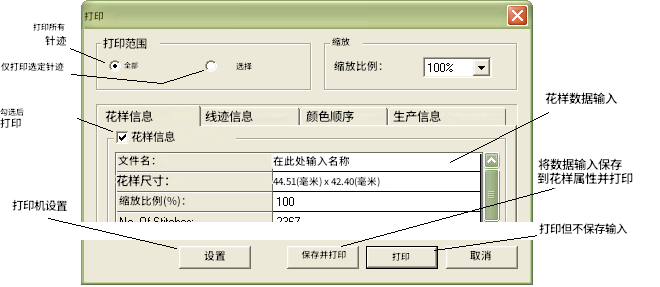
- 线色信息: 包括色号(显示顺序与SEDS 色板中显示一致)、序列号(可以是所用线的序列号或您自己的颜色参考号)、潘通号(用于线色参考的潘通色卡中的颜色编号)和长度(每种颜色所用线的长度)。
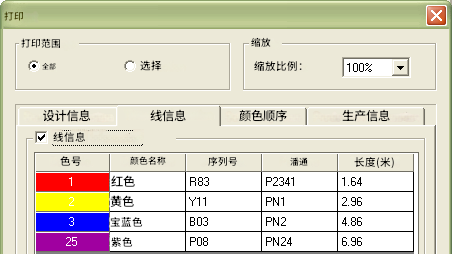
颜色名称、序列号和潘通号只能在SEDS 系统色板内按以下步骤更改和保存:- 将光标移至色板中要更改的颜色上。
- 右键单击查看弹出菜单。
- 点击“修改颜色名称”对话框。
- 在对话框中修改数据。
- 点击“确定”。
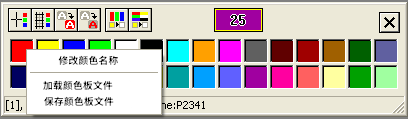
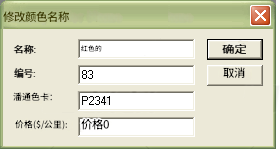
注: 当设计文件保存时,色板中修改的项目将作为单独设计的设置保存。
修改后的色板也可以保存为色板文件,供其他设计使用。
- 颜色顺序: 设计中的实际缝纫顺序。
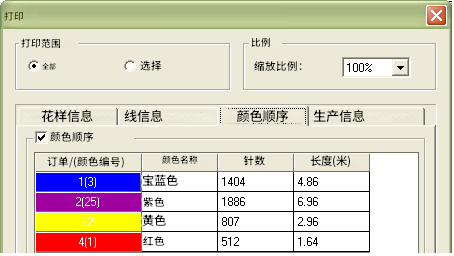
- 生产信息
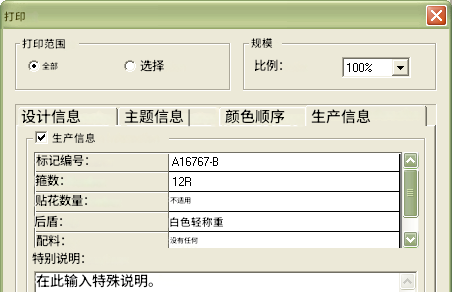
- 设计信息: 包括名称、尺寸、设计打印的比例尺等通用设计信息。
设计属性 - 新信息选项卡 (7.8)
- 设计属性(存储设计通用信息的地方)增加了两个新选项卡。
在这些新页面中,可以输入并保存特定的设计和生产信息。这 些信息对生产单打印输出特别有用。
设计信息: 生产信息: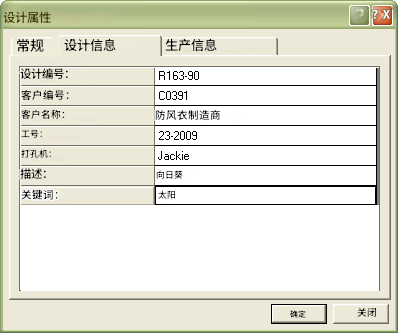
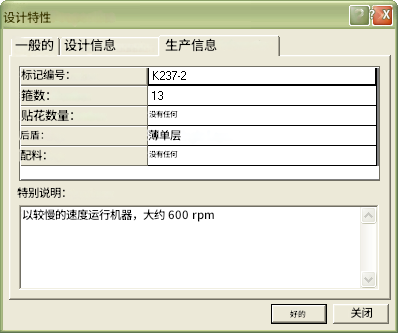
对象工具 - 设计起始/结束点修改 (7.8)
- 在‘对象工具’框中,在起始/结束点选择弹出菜单中,有四个选项:
- ‘自由’: 用户手动分配设计中的起始/结束点。
- ‘作为针迹起点’: 起始点位于设计的第一个针迹处;结束点位于设计的最后一个针迹处。
- ‘设计中心’(默认): 对于大多数设计,缝纫在同一点开始和结束,即针迹区域的中心。
- 文件中心’: 缝纫在原始设计文件的中心开始和结束。
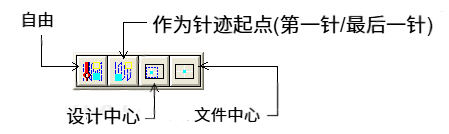
- 在‘对象工具’框中,设计起始/结束点命令修改如下:
- 开始一个新文件时,系统自动将起始/结束点设置在设计中心,这是大多数设计的逻辑起始/结束点。
- 打开任何现有文件时,起始/结束点保持为先前保存的状态。
- 用户可以手动将设计的起始/结束点更改为‘文件中心’、‘自由’,甚至是实际的起始和结束针迹点,然后保存更改。
- 将任何保存的设计输出为DST 或其他机器文件时,起始/结束点应与原始设计相同。
- 用户可以在不保存更改的情况下临时移动设计的起始/结束点,然后立即使用‘文件’下拉菜单中的‘另存为’输出为DST 或其他机器文件。生成的机器文件反映了移动后的起始/结束点。在文件关闭前将出现警告信息:“.....已被修改,是 否保存?”
家用刺绣机文件格式支持 (7.8)
- 为了满足快速发展的家用绣花机市场,SEDS 系统已将家用机器格式(如百福Bernina 和真善美Janome)添加到支持(打 开和另存为)的文件类型列表中。
支持的家用机器格式(文件扩展名),或任何读取这些格式的家用机器:- Viking Husqvarna (hus)
- Janome (sew)
- Babylock, Bernina, Brother (pec)
- Babylock, Bernina, Brother (pes)
- Pfaff (ksm)
- Pfaff (pcs)
- Pfaff (pcm)
新保存选项:‘另存为JPEG’ (7.8)
- 在‘文件’下拉菜单下可以找到这个新的文件保存选项。任何设计都可以保存为图像(JPEG)文件。保存的图像文件仅显示针 迹,不显示对象和背景图像。这是将此类文件发送给客户进行产前批准和保存已完成打版的设计记录的非常有用的工具。

图形工具 - 增加输入对话框 (7.8)
- 在图形工具箱中的八个功能中添加了额外的输入对话框。
这些功能是:‘画线’、‘缩放’、‘画弧’、‘旋转’、‘画椭圆’、‘画矩形’、‘移动/复制’和‘画多边形’。这些对话框为各个功能提供了额外的控制。按一次任何这些功能的图标进行正常操作。再次按下它,对话框就会出现。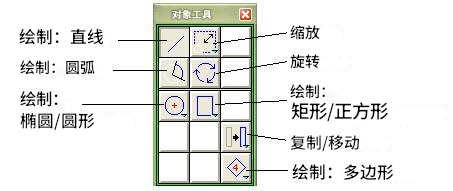
示例:缩放- 选择一个图形或针迹块。点击‘缩放’图标两次以获取输入对话框。
- ‘按尺寸’: 将所选内容缩放到您定义的确切宽度和高度。
- ‘按数量’: 将所选内容的尺寸增加或减少X 毫米。
- ‘按百分比’: 将所选内容缩放X 百分比。
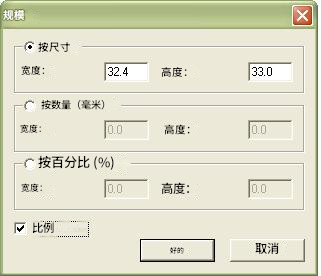
增强的针迹生成 (7.7)
- 所有针迹类型中针迹和底衬生成的算法已被重写,以获得更好的针迹质量。
SEDS 字体:缝纫方向和顺序选项 (增强用于帽绣)
- SEDS 字体允许用户在三个选项中选字母的缝纫顺序:
- 进入任何一个字母模块。
- 在‘输入’窗口中,键入所需的字母,例如A, B, C, D, E。
- 选择‘左’、‘中’或‘右’。
- 点击‘确定’。
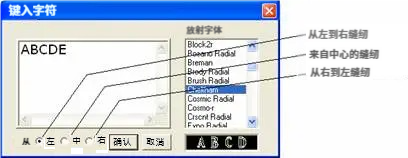
示例: 要缝纫的字母是:A, B, C, D, E。- (左) 从左到右: 字母的传统缝纫顺序。缝纫顺序:A, B, C, D, E
- (中) 从中心: 这适用于帽绣。缝纫顺序:C, D, B, E, A
缝纫从中心字母开始,然后是其右侧的字母,然后是其左侧的字母,依此类推。 - (右) 从右到左: 缝纫顺序:E, D, C, B, A
- 注: 对于从中心(C)缝纫和从右到左(R)缝纫,字母之间将自动应用剪线。
TrueType 字体:缝纫方向和顺序选项 (增强用于帽绣)(7.7)
- TrueType 字体允许用户在四个选项中选字母的缝纫顺序:
- 进入任何一个字母模块。
- 在‘输入’窗口中,键入所需的字母,例如A, B, C, D, E。
- 选择‘左’、‘中1’、‘中2’或‘右’。
- 点击‘确定’。
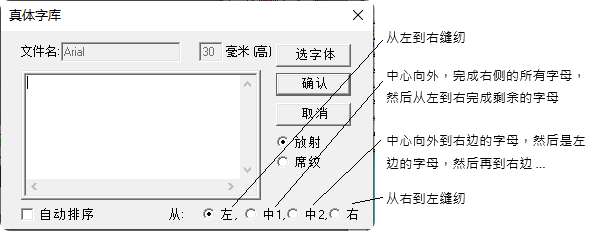
示例: 要缝纫的字母是:A, B, C, D, E。- (左) 从左到右: 字母的传统缝纫顺序。缝纫顺序:A, B, C, D, E
- (中1) 从中心: 这最适用于帽绣。缝纫顺序:C, D, E, B, A
缝纫从中心字母开始,完成其右侧所有字母,然后从左到右缝纫剩余的字母。这是减少起皱的最佳方法。 - (中2) 从中心: 这也适用于帽绣。缝纫顺序:C, D, B, E, A
缝纫从中心字母开始,然后是其右侧的字母,然后跳到其左侧的字母。 - (右) 从右到左: 缝纫顺序:E, D, C, B, A
- 注: 对于从中心(C2)缝纫和从右到左(R)缝纫,字母之间将自动应用剪线。
多级撤销/重做 (7.7)

只需多次点击撤销按钮即可回到之前步骤的能力对打版师非常有用。如果未进行任何更改,用户可以按‘重做’按钮向前移动。
加载编辑工具菜单框 (7.7)
- 为了更快地访问程序的字母和编辑部分,新版本在文件打开时会自动调出‘编辑工具’和‘对象工具’两个菜单框,而不仅仅是后者。
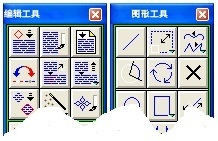
自动设计中心 (7.7)
- 用户不再需要在保存文件前手动将完成的设计居中。每当针迹有变化时,系统会自动重新计算设计中心的位置(设计的起始 和结束点)。手动分配设计中心或起始/结束点的能力(选项)保持不变。
组合/取消组合 (7.7)
- 您现在可以将设计的不同元素(针迹和对象等)组合在一起。可以同时对所有组合成员方便地执行各种功能,如选择、移 动、旋转、调整大小、复制等。
- 组合:
- 选择要组合的所有针迹块和对象。
- 转到左上角的‘编辑’。
- 在下拉菜单中选择‘组合’。
- 取消组合:
- 选择一个或多个组合。(可以同时取消多个组合。)
- 转到左上角的‘编辑’。
- 在下拉菜单中选择‘取消组合’。
- 组合:
- 注: 所有通过字母模块同时创建的针迹块(包括SEDS 和TrueType 字体)默认会自动组合在一起。可以按照以下说明更改 此默认设置。
新设计选项:组合/取消组合字体 (7.7)
- 转到编辑 -> 选项...。默认情况下,‘组合字体’选项是选中的。如果取消勾选并点击确定,所有生成的字母将不会被组合。
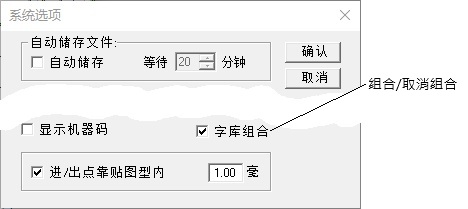
组合的新快捷键 (Ctrl-G) (7.7)
- 使用方法
- 选择要组合的所有针迹块和/或对象。
- 按住 ‘Ctrl’ 键并按键盘上的 ‘G’ 键。
取消组合的新快捷键 (Ctrl-U) (7.7)
- 使用方法
- 选择一个或多个组合。
- 按住 ‘Ctrl’ 键并按键盘上的 ‘U’ 键。
单个针迹块的锁针和/或剪线代码指示 (7.7)
- 当选择单个针迹块时,任何锁针和/或剪线代码将与其他信息一起显示在左下角的状态栏中。

线迹自动重复 (7.7)
- 所有类型的线迹都可以设置为重复缝纫自身。
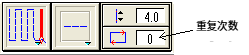
- 绘制一个对象(线、曲线或任何闭合形状)。
- 进入线迹模块。
- 选择线迹类型。
- 在设置栏中输入‘重复次数’
- 根据需要调整其他参数。
- 插入起始点和结束点。
- 生成针迹。
- 实际堆叠在一起的线迹行数受起始/结束点位置以及是‘开放’还是‘闭合’对象的显著影响。
下面是简化参考表:- 对于闭合对象,起点和终点相同:
重复次数 实际线迹行数 0 1 1 2 2 3 3 4 - 对于开放对象,从一端开始,在另一端结束:
重复次数 实际线迹行数 0 1 1 3 2 5 3 7 - 对于开放对象,起点和终点在同一端:
重复次数 实际线迹行数 0 2 1 4 2 6 3 8
- 对于闭合对象,起点和终点相同:
改进的设置管理器 (7.2)
- 引入了四个新设置:最小跨度、最大跨度、最高密度宽度和拐角补偿。
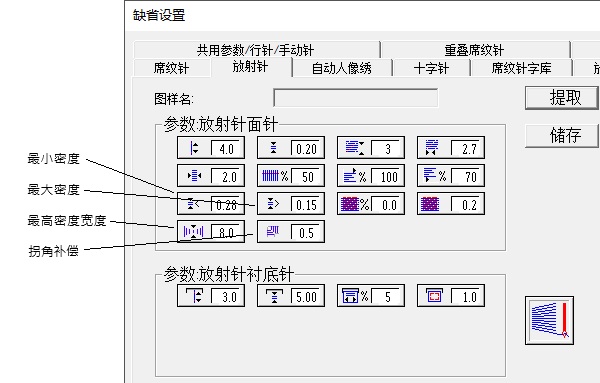
- 设置管理器已重新组织。加上工具提示的添加,使得管理设置比以前更容易、更简单。
自动针距新设置 (7.2)
- 在放射针迹块中,当针迹列的宽度剧烈变化时,可能需要相应地改变跨度。自动针距就是为处理这种情况而设计的。
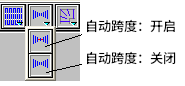
自动针距在放射状针迹、单线和双线针迹以及字母模块中起作用。此选项位于系统窗口的右上角。‘关闭’是其默认位置。
当自动针距开启时,针迹密度受‘最小针距’、‘最大针距’和‘最高密度宽度’监控。
此值控制在针迹列最窄(通常为0.1 毫米)时的针距。这意味着针迹密度最低。
此值控制当针迹列宽度达到由‘最高密度宽度’预设的最宽值时的针距。
当针迹列宽度达到最高密度宽度时,它也达到最小针距(最高密度)。即使针迹长度超过此值,密度也不会再增加。
- 自动针距示例: 针迹密度随针迹列宽度的变化而变化。
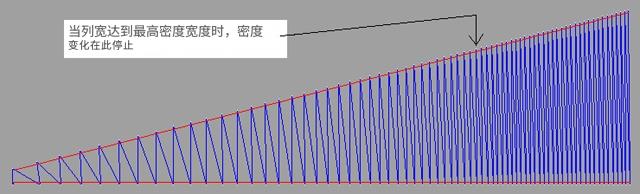
新的和修订的设置配方 (7.2)
- 快速设置选择器中现在有十一个经过测试的、修订的或新的设置配方,便于参考。只需点击下拉菜单选择最适合当前情况的设置。
重新组织设置栏上的输入框 (7.2)
- 所有针迹类型的设置栏上的输入框已重新组织,使其更符合逻辑且一致。
字母(SEDS 和TTF)中的“真实”字符高度 (7.2)
- 在SEDS 的旧版本中,字母中的字符高度是从大写字母顶端到小写字母(如 ‘j’ 和 ‘g’)底部的总高度。在这个新版本中,输入值反映了典型大写字母(如 ‘A’ 和 ‘H’)从顶到底的高度。这使用户能更好地控制字母大小。

字符宽度以其原始宽度的百分比衡量 (7.2)
- 在SEDS 的旧版本中,字符宽度是一个独立因素。新版本将其更改为原始字符宽度的百分比。默认为100%,不会扭曲字符本身。
在“框内显示”线框中对字母进行比例缩放 (7.2)
- 此新功能用于在字母仍处于线框状态并在框内显示时更好地调整字符大小。
- 进入字母模块(SEDS 或TTF 字体)。
- 在‘编辑工具’框中选择‘框内显示’。
- 在屏幕上输入并显示字符。
- 按下并按住 ‘Ctrl’ 键。
- 在框的角上的红色手柄之一上左键单击一次。
- 释放 ‘Ctrl’ 键。
- 移动光标以直观地监控比例大小的变化。
- 当达到所需大小时,再次左键单击。
- 完成创建过程。
TrueType 字体字母的新设计选项 (7.2)
- 在设计选项对话框中增加了两个新选项:‘盖角’和‘切割衬线’。通过这些选项,由 TrueType 字体生成的字母针迹的质量和灵活性大大提高。
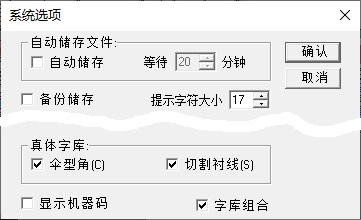
- 在菜单栏中,转到‘编辑’,然后‘选项....’
- 在设计选项窗口中,勾选‘盖角’旁边的框。
- 点击‘确定’。
- 盖角
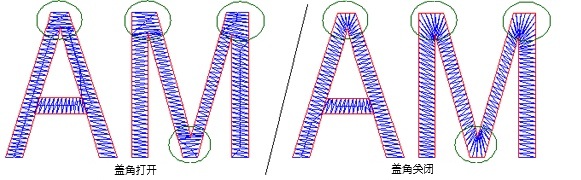
上例中圈出的区域清楚地显示了即使使用相同的字体类型,针迹拐角处理方式的不同。 - 切割衬线
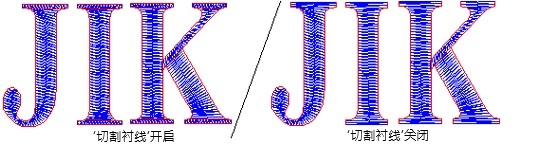
带有衬线的字体字符可以通过两种方式处理:- ‘切割衬线’开启: 衬线显示为独立的块,其针迹方向与它们所连接的主笔画垂直。这种衬线看起来更突出和坚实,适用于较大的字号。
- ‘切割衬线’关闭: 在这种情况下,衬线只是主笔画的较宽延伸部分。这更适用于小字号的字母。
- 盖角
新粘贴选项 (7.2)
- 编辑菜单下的‘粘贴’选项已被重新定义,以提供更实际的用途。
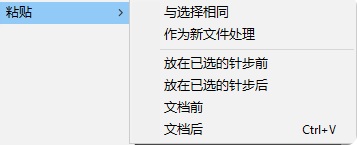
- 选择要复制的项目。
- 转到‘编辑’并点击‘复制’,或者,只需同时按下 ‘Ctrl’ 和 ‘C’ 键。
- 转到‘编辑’并点击‘粘贴’。出现一个包含 6 个选项的弹出菜单。
- 选择合适的选项。
- 注: 选择‘替换所选’前必须选中一个对象或针迹块。选择‘在所选针迹组之前’或‘在所选针迹组之后’前必须选中一个针迹块。 同时按下 ‘Ctrl’ 和 ‘V’ 键会将复制的针迹块粘贴到缝纫序列的末尾。默认情况下,所有粘贴到同一原始设计中的项目会出现在 设计的左上角,应立即移动到适当位置。当粘贴到不同的设计窗口时,它会出现在与原始文件中完全相同的位置。
打开或保存基于DOS 的机器格式文件 (7.2)
- 在之前的版本中,用户需要进入‘打版读取’或‘打版写入’窗口才能打开或输出到软盘的针迹文件,如田岛 ‘dst’ 和飞梭 ‘tap’ 等。 现在,我们可以通过菜单栏直接‘打开’或‘保存’此类文件。
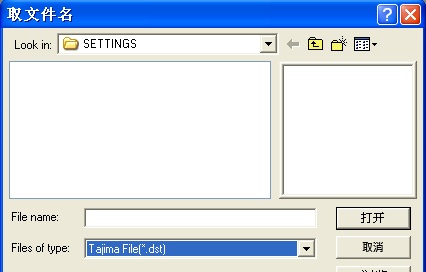
- 打开 DOS 基础机器格式文件
- 转到「文件」菜单
- 点击「打开」
- 在「获取文件名」窗口中定位并高亮目标文件
- 必要时在「文件类型」窗口选择/更改目标格式
- 点击「打开」
- 将当前设计输出为 DOS 基础机器格式文件
- 打开或创建设计文件
- 转到「文件」菜单
- 点击「保存」或「另存为」
- 在「取文件名」窗口中设置输出路径
- 在「文件名」窗口输入名称
- 必要时在「文件类型」窗口选择/更改目标格式
- 点击「保存」
- 打开 DOS 基础机器格式文件
- 注:与「打版写入」功能(可转换任意 EDF 文件)不同,上述操作仅针对屏幕上的活动设计。最大优势是无需先将新设计 保存为 EDF 文件即可直接转换。
点选择新增「异或选择」快捷键:(Alt+单击)(7.2)
- 「异或选择」可在选择/取消选择状态间切换:
- 进入「点选择」模式
- 按住 Alt 键
- 单击需选择或取消选择的项目
框选择新增快捷键:(B) (7.2)
- 按键盘 'B' 键可进入「框选择」模式
(按 'T' 键返回「点选择」模式)
全取消选择新增快捷键:(Alt+a) (7.2)
- 按 'Alt+a' 可取消全选,或通过编辑菜单选择「全不选」
通用版新增针迹类型:单线行走针迹
- 单线行走针迹已作为标准针迹类型加入通用版

恢复保存
- 「恢复保存」(原「自动保存」)功能大幅增强。启用后,系统将自动创建原始保存文件的临时副本。若系统或计算机崩溃,用户可恢复到最后一次恢复保存的状态。

- 在菜单栏中,转到‘编辑’,然后‘选项....’
- 在设计选项窗口勾选顶部的「恢复保存」
- 输入保存间隔时间(建议 10-20 分钟)
- 点击'确定'
- 恢复保存不保存设计过程中的更改。应比手动保存更频繁(建议每 20 分钟手动保存一次)。
- 需要恢复时,「文件恢复」窗口将自动出现:

- 点击'确定'恢复文件
- 打开恢复的设计继续工作
- 注:「备份保存」(设计选项中)提供额外保护。
手动保存时,系统会先复制已保存文件(生成 '.edk' 后缀的备份文件),再执行保存。这意味着备份文件总是落后当前版本一 个保存状态。若原始文件损坏,可将同名备份文件后缀改为 '.edf' 打开。为节省磁盘空间,设计定稿后可删除备份文件。
快速设置选择器
- 新增下拉菜单实现设置快速调用
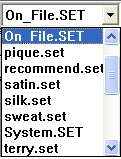
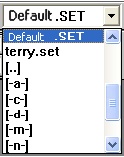
- On_File.SET:
可为单个设计预设保存针迹设置:- 打开设置管理器(工具→设置管理器)
- 修改所需参数值
- 点击‘确定’。
- 保存设计
- 注:再次打开该文件时,保存的设置将自动加载,快速设置选择器显示「On_File.SET」
- Default.SET:
新文件默认加载系统预设设置(显示为Default.SET)。用户可根据经验修改默认值:- 打开设置管理器(工具→设置管理器)
- 修改所需参数值
- 点击「保存」
- 选择「Default.SET」覆盖原文件
- 单击“确定”关闭默认设置窗口。
- 注:此操作影响所有设计,需谨慎修改
新增字体方向选项
- 字体模块包含4 个全新设计的字体方向选项(替代旧版)

视图选项
- 菜单栏新增「视图」菜单,提供更便捷的显示设置入口
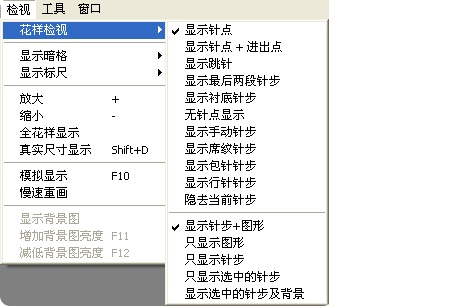
在线帮助指南
- 新增在线用户指南(按 'F1' 键或点击帮助菜单按钮即可访问, 仅提供英文版本)
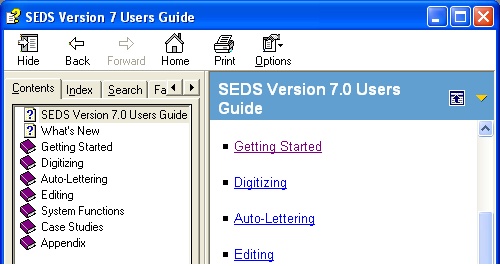
针迹块导航快捷键(Shift+方向键)
- 使用方法
- 选择一个针迹块
- 按住 'Shift' 键,按方向键可跳转至缝纫序列中的前/后针迹块
缩放快捷键(+/-)
- 按 '+' 或 '-' 键即可缩放视图
平移快捷键(Alt+方向键)
- 使用方法
- 放大设计局部
- 按住 'Alt' 键,按方向键查看设计不同区域
For Imagine 针对 SEDS 专业版 和 白金版
新的线迹类型:链式针迹 (7.8)
- 新增的链式针迹用于单线线迹。针迹看起来像一系列链环。这种针迹类型适用于制作细边框和非常细的手动字母。
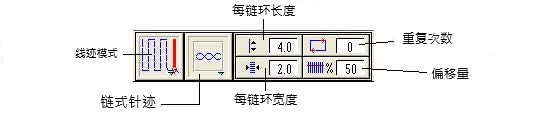
该针迹类型提供4 个控制设置:- 每个链环的长度
- 每个链环的宽度
- 重复次数(重复运行)
- 偏移量(链环宽度在对象一侧的百分比)
- 示例:
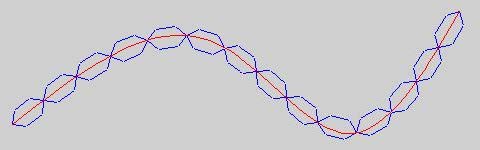
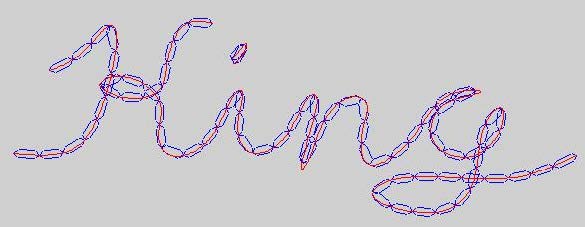
新的线迹类型:亮片针迹 (7.8)
- 此功能仅适用于带有亮片装置的绣花机。

新的手动针迹类型:手动亮片针迹 (7.8)
- 手动亮片图标可在对象工具框中找到。其功能是在没有对象的情况下手动放置亮片圆盘,仅适用于带有亮片装置的绣花机。
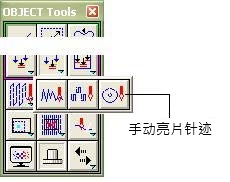
放射状针迹(包边针迹)的新拐角选项 (7.0, 7.2)
- 设计了四个选项,为用户在处理放射状针迹拐角时提供更多选择。

- 双线放射状针迹
拐角类型 1: 这是最常用的拐角类型。
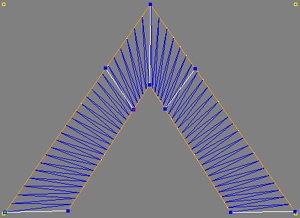
引导线按常规方式应用。拐角类型 2(A):
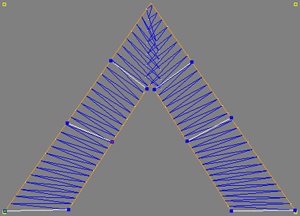
拐角类型 2(B):
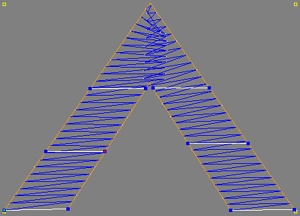
缝纫方向为从左到右。(A) 和 (B) 展示了应用引导线的不同方式以实现不同效果。
仅针对此拐角类型,首先缝纫一侧的重叠量由‘拐角补偿’设置控制(单位为毫米)。
 拐角补偿
拐角补偿拐角类型 3(A):
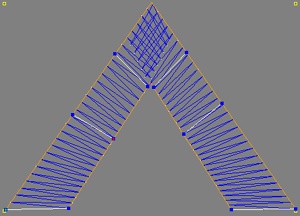
拐角类型 3(B):
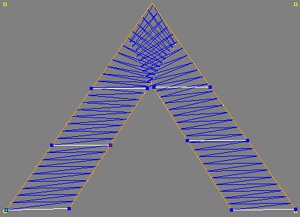
在此拐角类型中,重叠完全发生在两侧,形成更坚实的拐角。(A) 和 (B) 展示了应用引导线的不同方式以实现不同效果。 拐角类型 4:
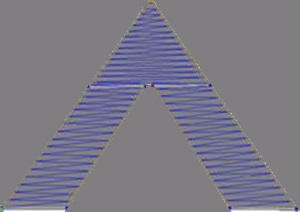
在此类型中,系统自动放置一个‘加盖’的针迹块,连接进入拐角的针迹和离开拐角的针迹。最好开启‘自动针距’以适应针迹长度的变化。 - 单线放射状针迹
对于单线放射状针迹,没有引导线可以应用。 拐角类型 1:
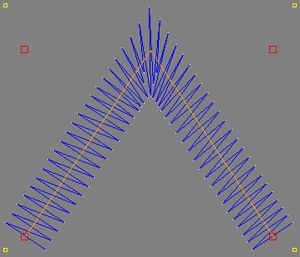
拐角类型 2:
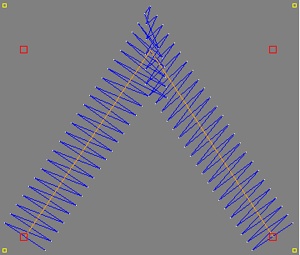
对于此类型,重叠量可由‘拐角补偿’设置控制。拐角类型 3:
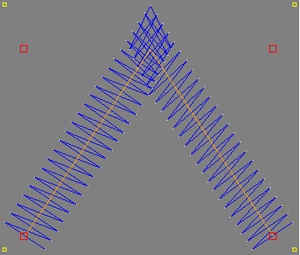
拐角类型 4: (7.2)
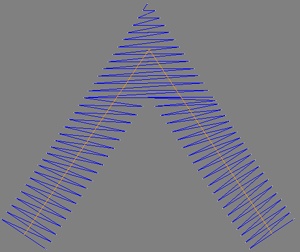
在类型 4 中,系统自动放置一个‘加盖’的针迹块,连接进入拐角的针迹和离开拐角的针迹。最好开启‘自动针距’以适应针迹长度的变化。
- 双线放射状针迹
按比例更改针迹组大小 (7.2)
- 在旧版本中,用户必须手动计算才能按比例更改针迹组的大小。新版本通过提供‘比例调整大小’选项使操作更加容易。

- 按数值调整
- 选择要更改的针迹块。
- Go to the ‘Edit Tools’ box and select Change Number/Size of Stitches.
- 在右上角,右键单击‘更改针迹数量’,从下拉选项中选择‘更改针迹组大小’。
- 开启‘比例调整大小:开启’选项。
- 通过实际测量值或百分比输入所需的宽度或高度。
- 在设计窗口中右键单击以进行大小更改。
- 通过移动光标调整:(Ctrl-单击)
- 选择要更改的针迹块。
- 进入‘编辑工具’框,选择“更改针迹数量/大小”。
- 在右上角,右键单击‘更改针迹数量’,从下拉选项中选择‘更改针迹组大小’。
- (当‘比例调整大小’开启时) 在设计窗口中靠近所选项目的位置单击,移动光标以线框模式直观地监控实时变化。当达到所需大小时,再次单击确认。
- (当‘比例调整大小’关闭时) 按住 ‘Ctrl’ 键并在设计窗口中靠近所选项目的位置单击,移动光标以线框模式直观地监控实时变化。当达到所需大小时,再次单击确认。
- 注: 此处的 ‘Ctrl’ 键充当一个切换开关,用于暂时覆盖‘比例调整大小’的开/关状态。
- 按数值调整
图像处理
- 导入或扫描的图像可以进行旋转、水平或垂直镜像。

图像处理功能可以在设计窗口右上角的“图像开启”图标处找到。右键单击该图标可显示弹出菜单。
‘图像 X 镜像’和‘图像 Y 镜像’分别用于水平和垂直翻转图像。
图像旋转:
- 点击‘旋转图像’按钮,出现‘旋转参数’对话框。
- 输入旋转度数。正数表示顺时针旋转,负值使旋转逆时针进行。
- 点击‘执行’。
更改多个针迹块的底衬类型
- 现在可以在‘更改针迹设置’中更改相同主要针迹类型的多个针迹块的底衬类型。

- 选择所有要更改的针迹块(必须是相同的针迹类型)。
- 点击‘更改针迹设置’按钮。
- 在设置栏中,右键单击‘底衬图案’窗口以显示所有可用的底衬类型。
- 选择所需的类型。
- 在设计窗口中右键单击以完成更改。
专业版的附加针迹类型:转向放射状填充
- 转向放射状填充现已成为专业版的标准针迹类型。
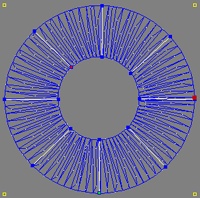
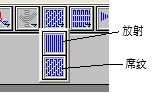
创建环形填充针迹:- 绘制两个圆形或椭圆形闭合对象,一个在另一个内部,并保持它们被选中。
- 选择双线放射状针迹模式。
- 在系统窗口的右上角,右键单击‘包边’以显示‘填充’选项。
- 点击‘填充’。
- 返回设计窗口并进入打版模式。
- 调整设置。
- 按如下示例所示应用引导线。
- 右键单击并放置起始点和结束点。
- 右键单击生成针迹。
新的轮廓针迹选项
- 打版选定区域
用户现在可以选择对整个图片进行‘轮廓针迹’,或者只对其一部分进行(保留背景)。这不仅有利于减少针数;此改进还为在图片背景中应用不同艺术元素提供了创意空间。

过程非常简单:- 导入或扫描一张高质量的图片。
- 进入‘轮廓针迹’模式。
- 在系统窗口右上角选择‘选定区域’选项。
- 调整参数。
- 用闭合对象勾勒出图片中要缝制的区域。
- 进入打版。
- 以45°和135°运行的轮廓针迹 (7.2)
除了轮廓针迹中原始的垂直和水平缝纫角度选项外,新增了两个新选择。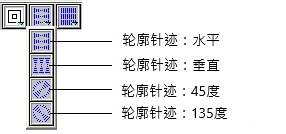
仅针对白金版
图案填充的新填充图案位移选项 (7.7)
- 在原始填充图案的基础上增加了两个新的堆叠选项。
如下图所示,通过选择不同的位移选项,原始的砖形图案可以转变为具有截然不同外观的效果。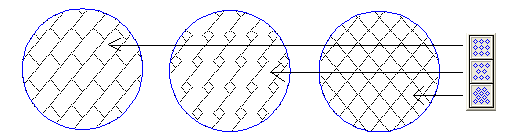
包边针迹图案填充的新填充图案位移选项 (7.7)
- 在应用于包边针迹的原始填充图案基础上增加了两个新的堆叠选项。
示例: 如下图所示,通过选择不同的位移选项,原始的砖形图案可以转变为具有截然不同外观的效果。
新功能:流线效果 (7.2)
- 当应用‘流线效果’时,针迹块均匀规则的表面外观会转变为更生动、更具艺术感的‘流动’效果。用户可以非常有创意地使用此新功能。
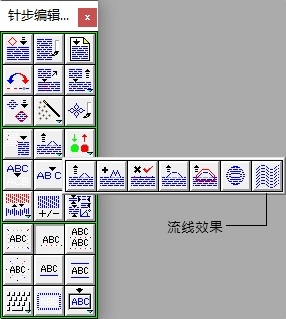

- 创建一个针迹块。
- 绘制一个开放对象来控制‘流动’方向。
- 确保仅选中目标针迹块(不含其原始对象)和流线控制对象。
- 在编辑工具框中,右键单击‘移动针迹点’图标顶部,选择‘流线效果’。
- 当‘流线效果’窗口出现时,滑动百分比滑块直到达到所需效果。
- 以下是两个‘流线效果’示例:
A1 和 A2 是原始针迹块,B1 和 B2 是转换后的效果。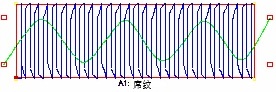
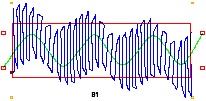
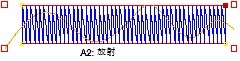
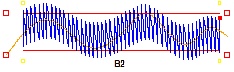
注: 即使‘控制对象’必须是开放对象;要转换的针迹块可以非常灵活。实际上,它可以是任何类型和形状,甚至是多个连接的针迹块。
白金版的新针迹类型:流线针迹
- 流线针迹是添加到白金版武器库中的最新针迹类型。对于有艺术头脑的打版师非常有用。
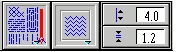
流线针迹列在‘特殊针迹类型’下。它需要2 个对象:一个闭合对象和一个开放对象。闭合对象是针迹块的实际形状。开放对象引导针迹的‘流动’方向。
以下是两个流线针迹示例: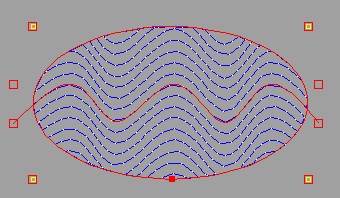
(流线针迹 1)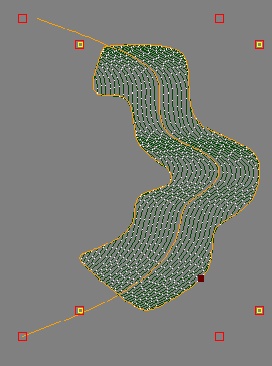
(流线针迹 2)- 进入流线针迹模式。
- 绘制一个闭合对象。
- 绘制一个开放对象(控制器)来引导针迹流动方向。(控制器必须绘制在闭合对象的界限之上并超出其范围。)创建的针迹将与控制器平行运行。
- 选择两个对象。
- 调整参数。
- 右键单击并放置起始点和结束点。
- 右键单击生成针迹。
- 注: 如果某些针迹流动方向不正确,使用‘移动点’调整控制器的位置和长度,然后右键单击重新生成针迹。
为了获得良好的‘流动’视觉效果,密度必须设置得非常低,以便可以清晰地看到单独的平行针迹线。
3D 球体中的新功能
- 在原始的 3D 球体效果基础上增加了凹面 3D 扭曲(反向扭曲)
在 3D 球体效果对话框中,将顶部滑块向左滑动可创建凹面效果。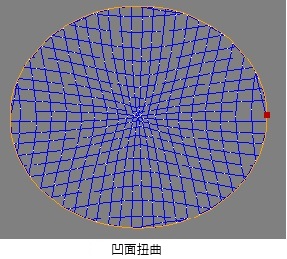
注:- 3D 球体效果对话框中的 DX 和 DY 因子用于水平和垂直移动扭曲的中心。
- 理论上,针迹块的形状和针迹类型进行 3D 扭曲没有限制。扭曲发生在针迹块内部,扭曲形状为圆形和椭圆形。
- 可以对一个形状进行多次扭曲以实现不同的效果。在下面的示例中,针迹块首先被正常扭曲(顶部滑块向右滑动),然后再次被反向扭曲(顶部滑块向左滑动)并移动了中心位置。
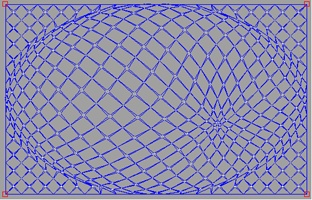
增强的 3D 球体
- 在原始的‘3D 球体’功能基础上增加了椭圆形扭曲。
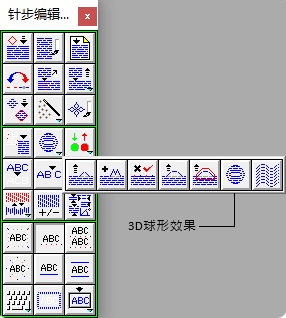
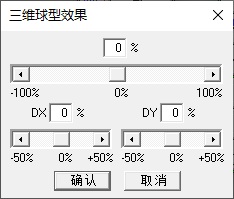
应用 3D 球体效果功能非常简单:- 创建一个圆形或椭圆形针迹块。
- 在编辑工具框中选择‘3D 球体效果’。
- 将出现 3D 球体效果对话框。
- 缓慢向右滑动顶部滑块以观察即时变化。
- 点击'确定'
- 以下是两个示例:
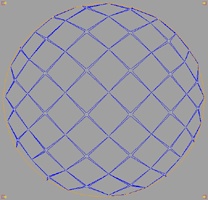
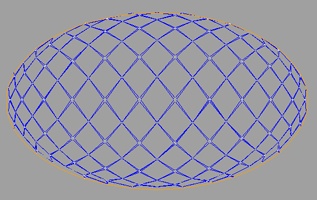
增强的针迹雕刻
- 通过在‘插入针迹点’功能中加入移除相邻针迹点的能力,填充块上的雕刻效果变得更加突出。
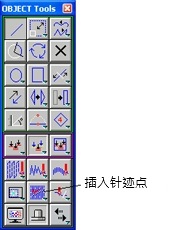

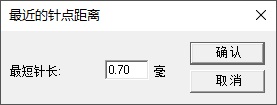
- 制作一个填充块。
- 在填充块内部创建对象。
- 确保选中新对象和填充块。
- 进入对象工具框,选择‘插入针迹点’。
- 点击‘插入针迹点’。
- 出现‘最接近针迹点距离’对话框。
- 输入所需数字并点击确定完成。
- 以下是使用‘插入针迹点’进行针迹雕刻的示例。
原来的: 模拟: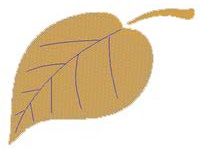

原始图中的蓝线是模仿叶子脉络的对象。
移动所选针迹块的新快捷键(Ctrl+方向键)
- 使用方法
- 选择一个针迹块。
- 按住 ‘Ctrl’ 键并按方向键之一移动所选内容。
*本文档中描述的功能和特性可能与您获得许可使用的实际程序有所不同,并且如有更改,恕不另行通知。
